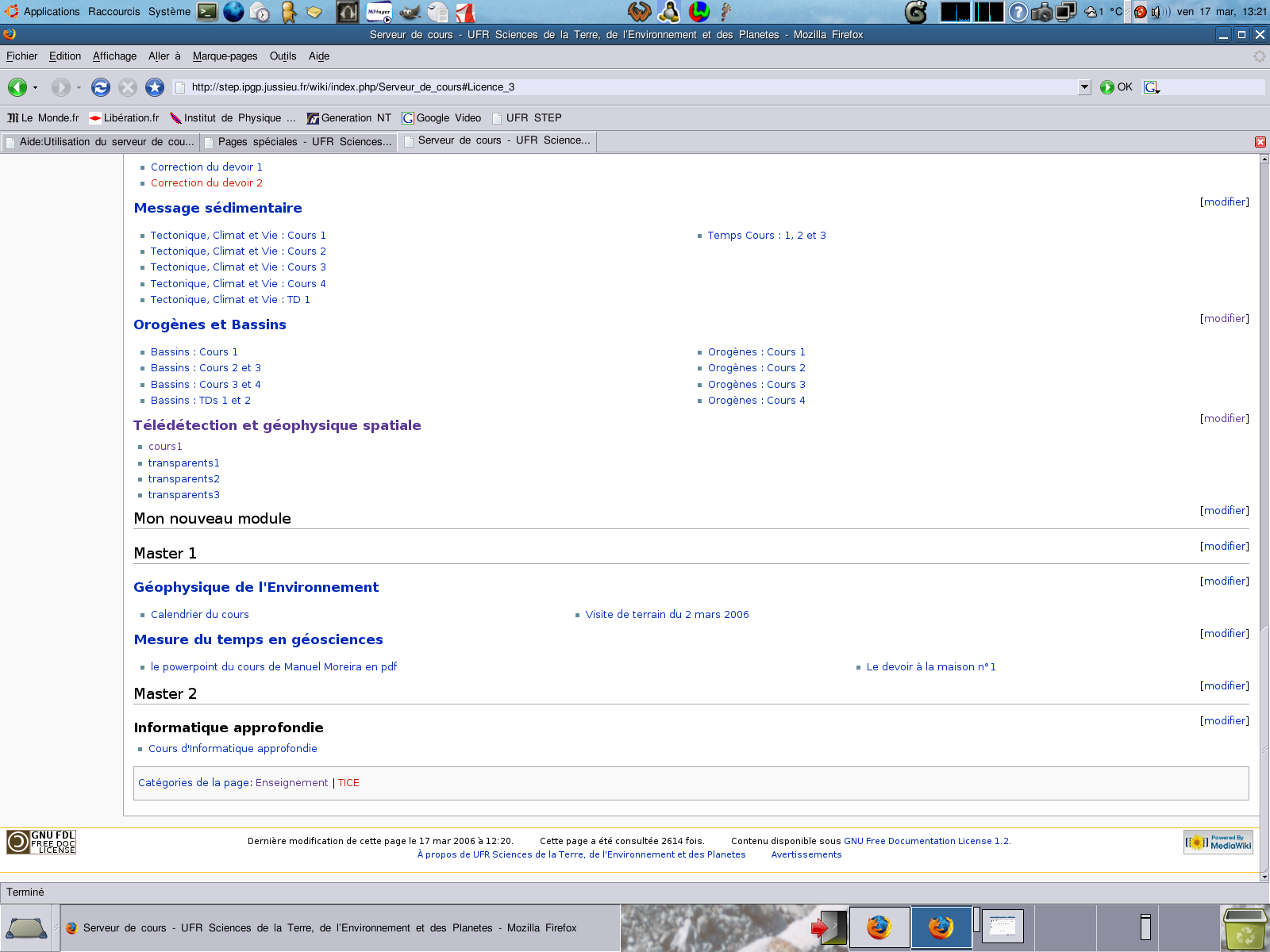(→Ajouter un module) |
|||
| Ligne 11 : | Ligne 11 : | ||
==Ajouter un module== | ==Ajouter un module== | ||
| - | Il existe un certain nombre de modules qui ont été ajoutés au fur et à mesure. Ils sont classés par année et présentés dans un sommaire. Cliquez sur l'année de votre module, par exemple [[Serveur de cours#Licence 3| Licence 3]]. La section présente un lien pour la modifier (Attention, sous Internet Explorer, il existe parfois quelques décalages). Une page s'ouvre : | + | Il existe un certain nombre de modules qui ont été ajoutés au fur et à mesure. Ils sont classés par année et présentés dans un sommaire. Cliquez sur l'année de votre module, par exemple [[Serveur de cours#Licence 3| Licence 3]]. La section présente un lien pour la modifier (Attention, sous Internet Explorer, il existe parfois quelques décalages). Une page s'ouvre :<br/> |
| - | + | [[Image:Aide_cours_step3.png]]<br/> | |
[[Catégorie:Aide]] | [[Catégorie:Aide]] | ||
Version du 17 mars 2006 à 12:22
| Cette page est destinée aux enseignants qui veulent charger des cours sur le site web de l'UFR. Pour pouvoir mettre des fichiers, vous avez besoin d'un compte. Si vous n'en avez pas encore, ecrivez au webmaster qui vous en créera un. Il est préférable d'utiliser un navigateur gérant la navigation en onglet, tel Firefox |
|
Se logger sur le site
En haut à droite se trouve les liens personnels qui vous permettent de vous identifier:
![]()
Cliquez sur créer un compte ou se connecter et rentrez vos informations de connexions. Une fois loggé, vous avez accès à un nouveau menu personnel..
![]()
Vous allez ensuite sur la page Serveur de cours.
Ajouter un module
Il existe un certain nombre de modules qui ont été ajoutés au fur et à mesure. Ils sont classés par année et présentés dans un sommaire. Cliquez sur l'année de votre module, par exemple Licence 3. La section présente un lien pour la modifier (Attention, sous Internet Explorer, il existe parfois quelques décalages). Une page s'ouvre :